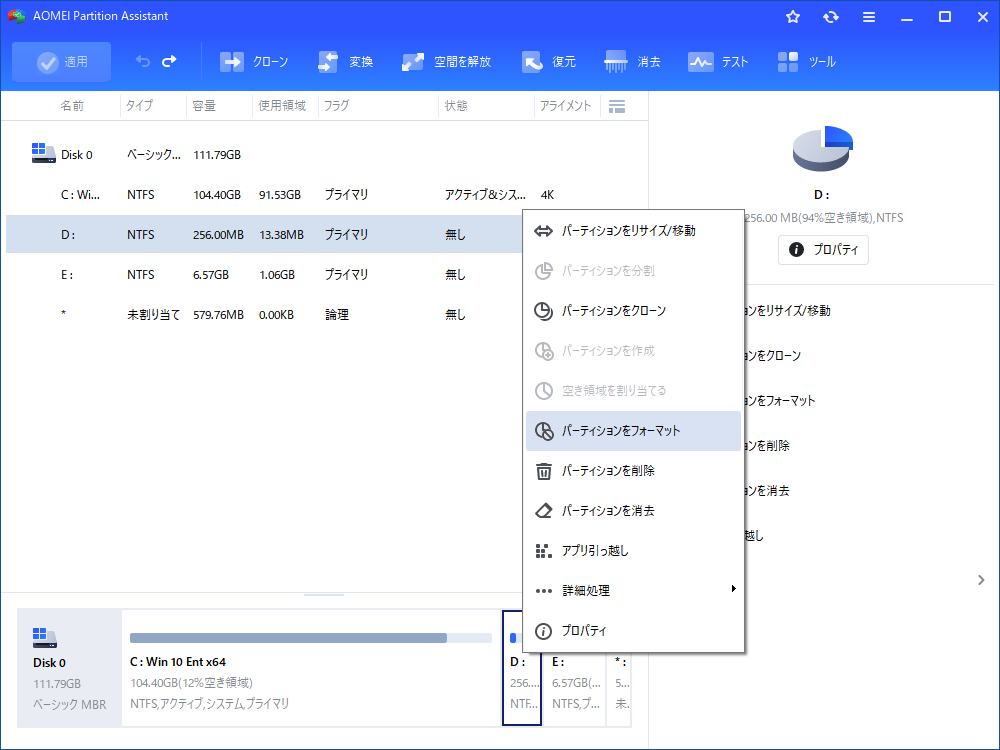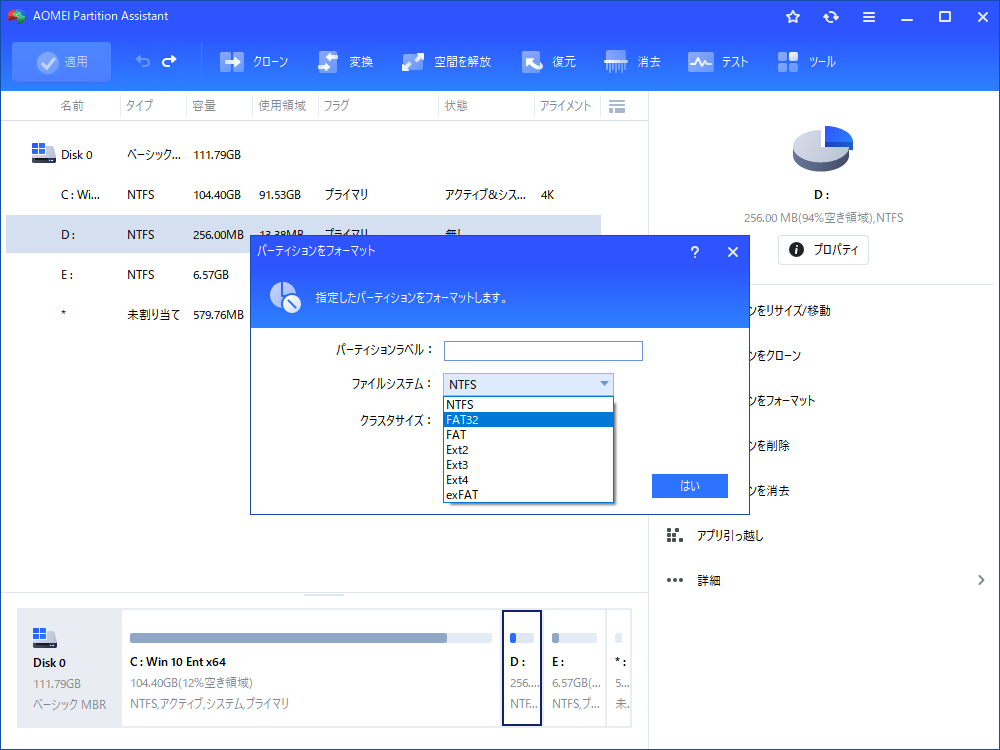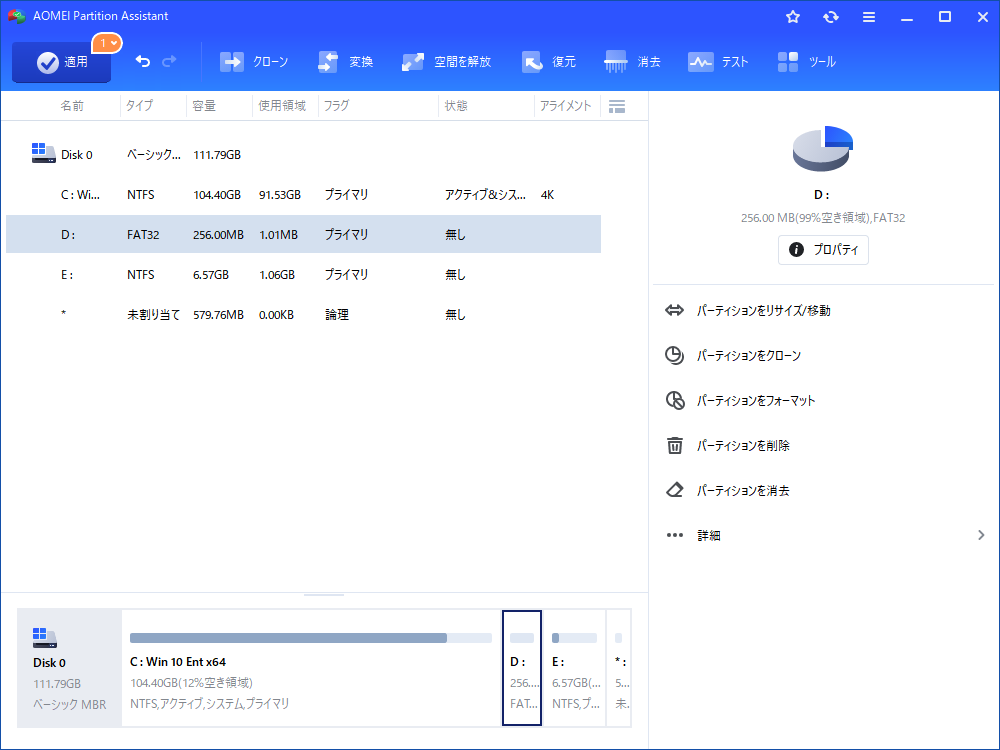パーティションをフォーマットする方法
パーティションが32GB以上であってもAOMEI Partition Assistantのフォーマットを利用してファイルシステムをNTFSとFAT32/FAT間で簡単に変換することができます。
お使いのプレーヤーは、他の場所からダウンロードしたビデオを再生できなないことありますか?指定したファイルシステムの種類が間違っている場合ありますか?ファイルシステムを変換する方法やパーティションをフォーマットする方法を知っていますか?
パーティションのフォーマットについて
パーティションのフォーマットはボリュームのフォーマットとも呼ばれています。これらの2つの用語は、ほぼ同じです。フォーマットとは、初期の状態にして使えるようにする作業のことを言います。この機能を使用してNTFSとFAT32/FATの間でファイルシステムを変更・変換することができます。
NTFSファイルシステムはFATやFAT32ファイルシステムより多くの利点(例えば、ファイルやフォルダのアクセス許可、ファイルの暗号化/圧縮など)を持っていますが、FAT32がNTFSより高い互換性を持っていて、Xbox 360、PS3それに一部のプレーヤーがFAT32のみサポートしているので、時にFAT32ファイルシステムにNTFSファイルシステムを変換する必要があります。パーティションのフォーマットはパーティション上のすべてのデータを削除したり、パーティションの空き領域を再配置したりすることにも役立ちます。
- ★補足:
- FAT(ファイルアロケーションテーブル)とは?FATはディスクの管理上、最重要なデータテーブルで、ハードディスクやフロッピーディスクに保存されるデータの物理的位置を管理するシステムのことです。MS-DOSやWindowsで採用されています。
- もともと、どのファイルがどのクラスタに格納されているかという情報を保存する領域のことを指します。もしその情報が損なわれると、ディスク上のファイル等が正常に読み出せなくなってしまいます。そのため、FATを実現しているファイルシステムでは、FATのテーブルの複数のコピーを保持するのが一般的です。
パーティションをフォーマットする前に
- フォーマット操作は、すべてのデータを削除するので、事前に重要なファイルをバックアップした方がいいと思っています。無料のバックアップソフトウェアAOMEI Backupper Standardを使用して、データのバックアップを作成することができます。
- フォーマットするドライブの上に実行中のプログラムがある場合、AOMEI Partition Assistantはそれらを閉じるという通知を送信します。
- オペレーティングシステムが正常に動作する時、AOMEI Partition Assistantを使用して、システム(ブート)パーティションをフォーマットすることはできません。システム(ブート)パーティションをフォーマットしたい場合、まずAOMEI Partition Assistantを使用してブータブルメディアを作成する必要があります。その後、BIOS起動順位を変更し、ブータブルメディアから起動してシステム(ブート)をフォーマットすることができます。
パーティションをフォーマットする手順
ステップ 1. AOMEI Partition Assistantを起動し、メイン画面でフォーマットしたいパーティションを右クリックして、「パーティションをフォーマット」を選択します。
ステップ 2. ポップアップウィンドウで、パーティションラベル、ファイルシステム、それにクラスタサイズ(どのクラスタサイズがいいか分からない場合、デフォルトサイズを使うことをお勧めする)を設定することができます。「はい」をクリックして変更を確認します。
ステップ 3. メイン画面に戻り、仮想結果をビューすることができます。問題なければ「適用」 をクリックし操作を実行します。
- ★注意:
- フォーマット処理は、時間がかかります。処理中に、他の操作を実行しないでください。
- フォーマットは一度すべてのデータを完全に消去しません。誰でもデータ復旧ソフトを利用してデータを回復することができます。個人情報や機密データを復元できないように「パーティションを消去」機能を使用してデータを完全に消去することをお勧めします。
- 4GBを超える大きなファイルをパーティションに保存する場合、FAT32は最大4GBのファイルをサポートするのでNTFSを使用することをお勧めします。
- クラスタサイズの設定について、より小さいクラスタサイズの場合、データの読み書き中に多数のファイルが断片化しています。より大きいクラスタサイズの場合、ディスクスペースを浪費するので、デフォルトのクラスタサイズを使用することをお勧めします。
- 既存のパーティションを選択する場合、左側の「パーティション処理」にある 「パーティションをフォーマット」 をクリックすることもできます。未割り当て領域を選択しても、「パーティションをフォーマット」が表示されません。既存のパーティションは、ファイルシステムを既に持っています。未割り当て領域がファイルシステムを持っていません。